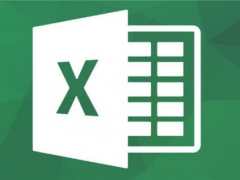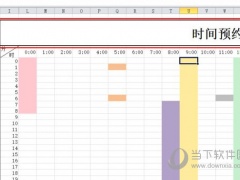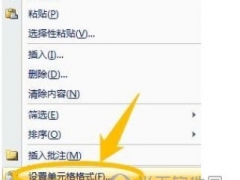Excel2007基础教程:在多个窗口中查看工作表
教程之家
Excel
有时,可能需要同时查看工作表的两个不同部分一-或许便于在公式中引用较远的一个单元格。或者可能需要同时检查同一个工作簿中的多个工作表。通过使用一个或多个额外窗口,并在其中打开工作簿的新视图,就可以完成上述操作。
要创建和显示活动工作簿的新视图,选择"视图" -> "窗口"吟"新建窗口"命令。
如图4.6 所示, Excel 为活动工作簿显示了一个新窗口。在该例子中,每个窗口显示了工作簿中一个不同的工作表。注意,标题栏中的文本:climate data.xls: 1 和cl 工mate data. xls :2 。为了帮助您跟踪窗口, Excel 在每个窗口后附加了一个冒号和一个数字。
提示:当创建新的窗口时,如果工作簿已经最大化了,您甚至不会注意到Excel已经创建了一个新的窗口;但是当查看Excel 标题栏时,会发现工作簿标题现在是: 名称后加了一个"2" 。选择"视图" -> "窗口" -> "全部重排",然后在"重排窗口"对话框中选择某一个"排列方式"选项,以显示打开的窗口.如果选择"当前活动工作簿的窗口"复选框,那么只重排活动工作簿的窗口.

图4.6 使用多窗口同时查看工作簿的不同部分
如果需要, 一个工作簿可以拥有任意多个视图(单独的窗口) 。每一个窗口独立于其他窗口。换句话说,在一个窗口中被动查看不会导致其他窗口的滚动。
如果不再需要它们,可以关闭这些额外的窗口。例如,可以在当前活动窗口的标题栏上单击"关闭"按钮关闭当前活动窗口,但不会关闭工作簿的其他窗口。
提示:多窗口史易于把信息从一张工作表复制或移动到另一张表.可以使用Excel 的拖放程序复制或移动区域.